Was ist die pfSense®-Software?
pfSense®-Software ist ein auf FreeBSD basierendes Betriebssystem, das entwickelt wurde, um eine Firewall zu installieren und zu konfigurieren, die über die Weboberfläche einfach konfiguriert und auf jedem PC installiert werden kann.
Mit all den Funktionen und der Sicherheit auf Unternehmensniveau, die die pfSense®-Software bietet, ist es schwer zu glauben, dass es sich um eine kostenlose und Open-Source-Lösung handelt.
In ihren eigenen Worten:
Die pfSense®-Software ist eine kostenlose, quelloffene, angepasste Distribution von FreeBSD, die für die Verwendung als Firewall und Router entwickelt wurde. Neben der Tatsache, dass es eine leistungsstarke, flexible Firewall- und Routing-Plattform ist, umfasst es eine lange Liste verwandter Funktionen und ein Paketverwaltungssystem, das eine weitere Erweiterbarkeit ermöglicht, ohne die Basisdistribution mit unnötigem Ballast und potenziellen Sicherheitsanfälligkeiten zu belasten.
– pfsense.org
Neben der Tatsache, dass es eine leistungsstarke und flexible Firewall- und Router-Plattform ist, verfügt es über eine lange Liste von Funktionen und ein Paket-System, was ziemlich vorteilhaft ist. Dieses Paket-System gibt dem Betriebssystem nicht nur die Flexibilität zur Erweiterung, sondern verhindert auch Sicherheitslücken in der Verteilung.
Die pfSense®-Software wird von Organisationen auf der ganzen Welt verwendet, um zuverlässige, voll funktionsfähige Firewall-Sicherheit in der Cloud bereitzustellen.
Dieser Leitfaden wird Sie in die pfSense®-Software einführen. Sie werden verstehen, was pfSense®-Software ist, ihre Hauptmerkmale und ihre Vorteile. Sie werden auch Beispiele für die Installation der pfSense®-Software in einer VirtualBox-Umgebung sowie verschiedene zusätzliche Konfigurationen sehen. Lass uns anfangen.
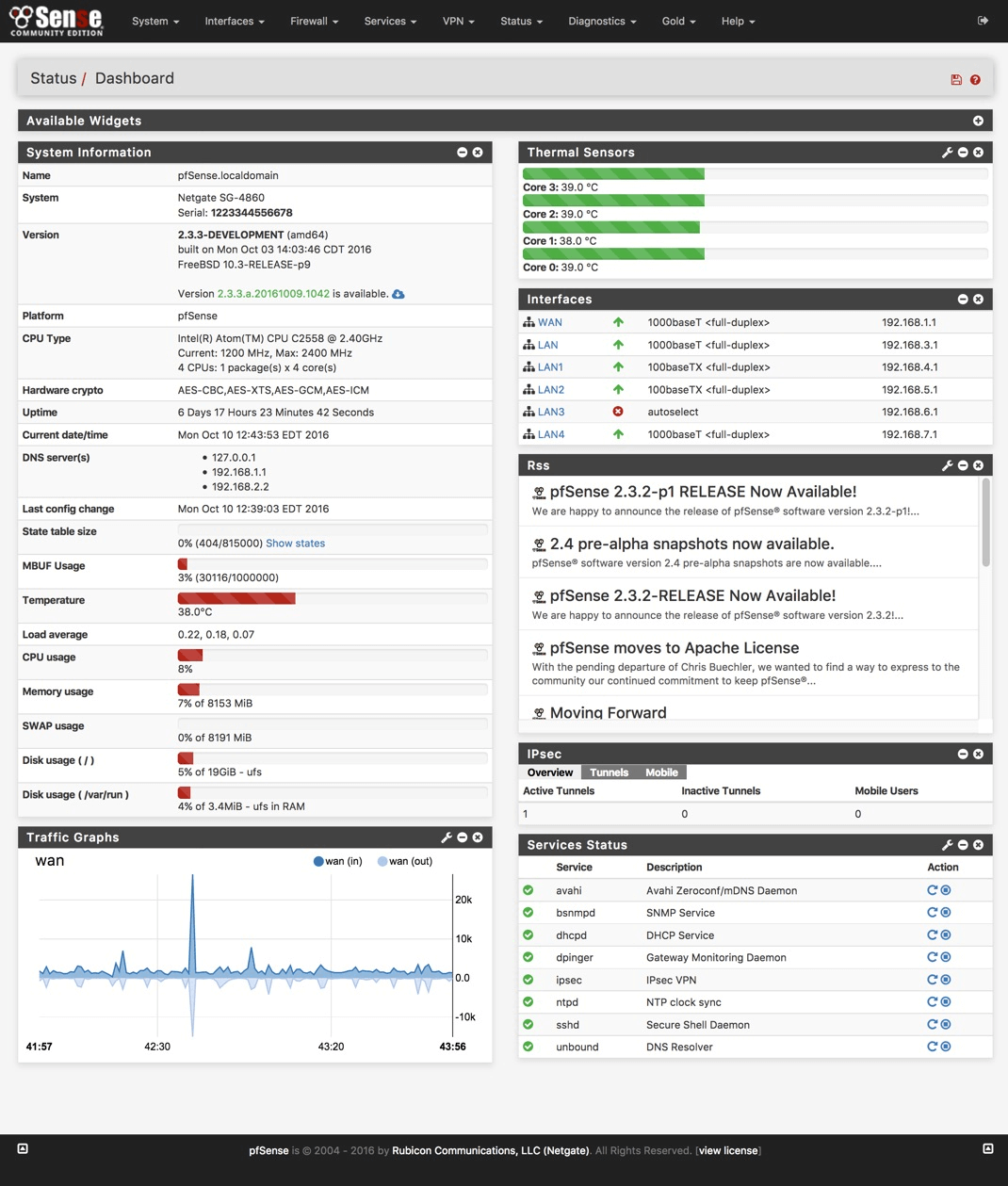
Abbildung 1. Beispiel-Dashboard der pfSense®-Software
Geschichte der pfSense®-Software
Chris Buechler und Scott Ullrich gründeten das pfSense®-Softwareprojekt im Jahr 2004 als einen Zweig des m0n0wall-Projekts, und die erste Version erschien im Jahr 2006. Der Name stammt von der kurzen Verwendung von PF-Paketfilterung. (pf)
Electric Sheep Fencing, LLC besitzt die bundesweit eingetragene Marke pfSense® Software.
Was ist pfSense® Software-Firewall-Software?
Das pfSense®-Softwareprojekt ist eine kostenlose Netzwerk-Firewall-Distribution, die auf dem FreeBSD-Betriebssystem mit einem modifizierten Kernel und zusätzlichen freien Softwarepaketen von Drittanbietern basiert. Mit Hilfe des Paketsystems kann die pfSense®-Software die gleiche oder sogar mehr Funktionalität bieten als herkömmliche kommerzielle Firewalls, ohne künstliche Einschränkungen. Es hat effektiv jede bedeutende kommerzielle Firewall auf dem Markt ersetzt, einschließlich Check Point, Cisco PIX, Cisco ASA, Juniper, Sonicwall, Netgear, Watchguard, Astaro und anderer, in unzähligen Installationen auf der ganzen Welt.
Von all den pfSense®-Software-Konkurrenten wird es am häufigsten mit OPNsense verglichen. OPNsense zeichnet sich durch seine Benutzeroberfläche und Benutzerfreundlichkeit aus. Wenn es um Dokumentation und Online-Ressourcen geht, glänzt die pfSense®-Software. Aufgrund von HardenedBSD und häufigeren Releases bietet OPNsense eine leicht verbesserte Sicherheit. OPNsense-Plugins wie Zenarmor sind für die pfSense® CE-Software verfügbar.
 Abbildung 2. Am häufigsten mit pfSense®-Software verglichen
Abbildung 2. Am häufigsten mit pfSense®-Software verglichen
Was sind die häufigsten Verwendungen von pfSense®-Software?
pfSense®-Software wird hauptsächlich als Router- und Firewall-Software verwendet und wird häufig als DHCP-Server, DNS-Server, WiFi-Zugangspunkt und VPN-Server auf demselben physischen Gerät eingerichtet. Die pfSense®-Software ermöglicht auch die Installation von Drittanbieter-Open-Source-Programmen wie Snort oder Squid über einen integrierten Paketmanager, was sie zur bevorzugten Wahl vieler Netzwerkadministratoren macht.
Beliebte Anwendungsbereiche können unten aufgeführt werden:
-
LAN/WAN-Router: Die pfSense®-Software kann sowohl als LAN als auch als WAN Router fungieren. Wie Sie vielleicht wissen, ist ein LAN im Wesentlichen eine Sammlung von Computern und anderen Geräten, die eine gemeinsame Kommunikationsleitung oder eine drahtlose Verbindung zu einem Server teilen. Ein LAN besteht oft aus Geräten, die innerhalb eines begrenzten Raums, wie einem Büro oder einem Unternehmen, miteinander verbunden sind. Ein WAN ist ein privates Telekommunikationsnetzwerk, das zahlreiche LANs geografisch verbindet. Ein WAN kann beispielsweise zahlreiche Niederlassungen innerhalb eines Unternehmens verbinden. Ein Router verbindet ein lokales Netzwerk (LAN) mit einem Weitverkehrsnetz (WAN). (WAN).
-
Wi-Fi-Hotspot oder Captive Portal: Die pfSense®-Software kann als WLAN-Hotspot fungieren. Die pfSense®-Software-Appliance ist weitaus nützlicher und anpassbarer als herkömmliche SOHO-Sicherheitsgeräte. Es ist auch etwas schwieriger einzurichten. Die pfSense®-Software verfügt über mehrere wunderbare Funktionen, wie zum Beispiel die Möglichkeit, ein Gäste-WLAN-Netzwerk außerhalb der Hauptfirewall zu hosten, sogar mit der Nutzung einer separaten öffentlichen IP, um NAT dahinter zu verwenden.
-
VPN-Router: Ein VPN wird verwendet, um die Sicherheit und Privatsphäre von privaten und öffentlichen Netzwerken wie Wi-Fi-Hotspots und dem Internet zu erhöhen. VPNs werden am häufigsten von Unternehmen verwendet, um sensible Daten zu schützen. Die pfSense®-Software, die als separates Virtual Private Network-Gerät bereitgestellt wird, bietet VPN-Funktionen, ohne die bestehende Firewall-Infrastruktur zu beeinträchtigen, und unterstützt mehrere VPN-Protokolle.
-
Firewall: Eine Perimeter-Firewall ist die häufigste Verwendung für die pfSense®-Software.
pfSense®-Software kann Netzwerke mit mehreren Internetverbindungen, LAN-Netzwerken und DMZ-Netzwerken unterstützen.
-
DHCP / DNS-Server: Die pfSense®-Software kann als DNS- oder DHCP-Server fungieren. DHCP ist ein Netzwerkkommunikationsprotokoll, das von Systemadministratoren verwendet wird, um die Netzwerkkonfiguration von Geräten, die mit einem IP-Netzwerk verbunden sind, zentral zu steuern und zu verwalten. Es beseitigt die Notwendigkeit, IP-Adressen manuell festzulegen, und weist einem Gerät eine IP-Adresse zu, selbst wenn es an einen neuen Ort bewegt wird. DHCP ist sowohl mit IPv4 als auch mit IPv6, den Internetprotokollversionen, kompatibel. Die Verwendung von DHCP und der Namensauflösung vollständig auf der Firewall vereinfacht die Konfiguration des Netzwerkverkehrs genau nach Ihren Bedürfnissen.
-
Transparenter Squid-Proxy-Server: Squid ist eine voll funktionsfähige Web-Proxy-Cache-Server-Anwendung, die Proxy- und Cache-Dienste für HTTP, File Transfer Protocol (FTP) und andere gängige Netzwerkprotokolle bereitstellt.
Der Squid-Proxy-Cache-Server ist eine herausragende Proxy- und Caching-Server-Lösung, die von Zweigstellen bis hin zu Unternehmensnetzwerken reicht und umfassende, granulare Zugriffskontrollmechanismen sowie die Überwachung wichtiger Parameter über das Simple Network Management Protocol bietet. (SNMP). Sie können den Squid-Proxy in die pfSense®-Software integrieren und ihn als Proxy-Server verwenden.
-
Multi-WAN-Router oder Load Balancer: Da die pfSense®-Software mehrere WAN-Verbindungen unterstützt, kann sie den Datenverkehr von einem LAN auf mehrere Internetverbindungen ausbalancieren oder bei einem Ausfall umschalten. Lastverteilung verteilt den Verkehr vom LAN auf die verfügbaren WANs auf einer verbindungsbasierten, rundenbasierten Grundlage. Mit Redundanz wird der Datenverkehr zum WAN mit der höchsten Priorität geleitet, bis es ausfällt. Die nächste wird dann genutzt. Die pfSense®-Software überwacht jede WAN-Verbindung entweder über die Gateway-IP-Adresse oder eine alternative Monitor-IP-Adresse, und wenn der Monitor ausfällt, wird das WAN deaktiviert. Dies verringert auch die Benutzerlatenz. Lastenausgleich kann durch die Verwendung von Hardware, Software oder einer Kombination aus beidem erreicht werden.
-
Portweiterleitung / NAT (Network Address Translation): Die pfSense®-Software kann auch verwendet werden, um Ports weiterzuleiten oder eine Netzwerkadressübersetzung (NAT) durchzuführen (NAT). Der Prozess, durch den ein Netzwerkgerät, oft eine Firewall, einer einzelnen Computer oder einer Gruppe von Computern innerhalb eines privaten Netzwerks eine öffentliche Adresse zuweist, wird als NAT bezeichnet. Die Hauptfunktion von NAT besteht darin, die Anzahl der öffentlichen IP-Adressen zu begrenzen, die eine Organisation oder ein Unternehmen aus wirtschaftlichen und sicherheitstechnischen Gründen nutzen muss. NAT verbessert die Sicherheit, während die Anzahl der von einem Unternehmen benötigten IP-Adressen reduziert wird. NAT-Gateways sind Geräte, die zwischen zwei Netzwerken liegen: dem internen Netzwerk und dem externen Netzwerk. In den internen Netzwerksystemen werden in der Regel IP-Adressen zugewiesen, die nicht an externe Netzwerke weitergeleitet werden können.
Warum pfSense®-Software verwenden?
Abgesehen davon, dass die pfSense®-Software-Firewall völlig kostenlos zu nutzen und anzupassen ist, gibt es noch mehrere weitere Gründe, warum Sie sie verwenden sollten, sei es, um sie zu personalisieren oder einfach nur eine vertrauenswürdige und zuverlässige Firewall zu haben.
-
pfSense®-Software ist flexibel: Die pfSense®-Software-Firewall ermöglicht es Ihnen, zusätzliche Funktionen als Code hinzuzufügen und zu integrieren, und sie ist flexibel genug, um sowohl als grundlegende Firewall als auch als umfassendes Sicherheitssystem zu fungieren. Sie können (IPS/IDS) integrieren, um Hacker zu erkennen, die versuchen, auf Ihr Netzwerk zuzugreifen, sowie Massenlistenblockierung, bei der eine Datenbank bekannter bösartiger Softwareseiten, bösartiger IP-Adressen und Hackerseiten eingeführt wird, falls Sie zufällig auf eine stoßen.
-
pfSense® CE-Software ist Open Source: Open-Source-Software ist nicht nur kostenlos zu nutzen, sondern es handelt sich um Software, deren vollständiger Quellcode der Öffentlichkeit zur Untersuchung und Veränderung zur Verfügung steht, ohne Angst vor Urheberrechtsverletzungen. pfSense® CE-Software ist ein öffentliches Gemeinschaftsprojekt, bei dem jeder, der über die nötigen Fähigkeiten verfügt, zur Verbesserung des Programms beitragen und seine Arbeit von anderen auf Qualität und Authentizität überprüfen lassen kann.
-
pfSense®-Software ist benutzerfreundlich: Firewall-Software ist für Anfänger normalerweise etwas komplex. Jedoch bietet die pfSense®-Software ein benutzerfreundliches System, das sich mit seiner unkomplizierten Benutzeroberfläche leicht verwalten lässt, im Gegensatz zu anderen Firewalls.
-
pfSense®-Software ist leistungsstark: Die Stärke Ihrer Firewall wird nicht nur durch die Regeln bestimmt, die Sie für sie festlegen, sondern auch durch die Genauigkeit, mit der sie diese befolgt, wie zum Beispiel die Fähigkeit, Datenströme zu erkennen, die Ihren Kriterien für schädliche Inhalte entsprechen. Die pfSense®-Software umfasst eine Vielzahl von Funktionen und fortschrittlichen Möglichkeiten, die garantieren, dass sie immer entweder den Standard- oder benutzerdefinierten Regeln folgt. Es unterscheidet auch zwischen dem Verkehr, der von Ihrem internen Netzwerk von Geräten stammt, und dem Verkehr, der aus dem offenen Internet kommt, sodass Sie für jede Kategorie unterschiedliche Regeln und Richtlinien festlegen können.
-
pfSense®-Software wird gut unterstützt: Die pfSense®-Software veröffentlicht regelmäßig Sicherheits- und Funktionsupdates. Sie haben nie den Eindruck, dass Sie veraltete Software verwenden. Die pfSense®-Software verfügt über eine umfangreiche, durchsuchbare und regelmäßig aktualisierte Dokumentationsseite. Alles von Anleitungen bis hin zu technischer Dokumentation ist verfügbar. Das pfSense®-Software-Support-Forum ist robust, gut informiert und reaktionsschnell. Sie können hier Antworten auf fast jede Frage erhalten, sowie Hilfe bei der Fehlersuche oder der Entwicklung von Funktionen. Es gibt kostenpflichtige Support-Optionen.
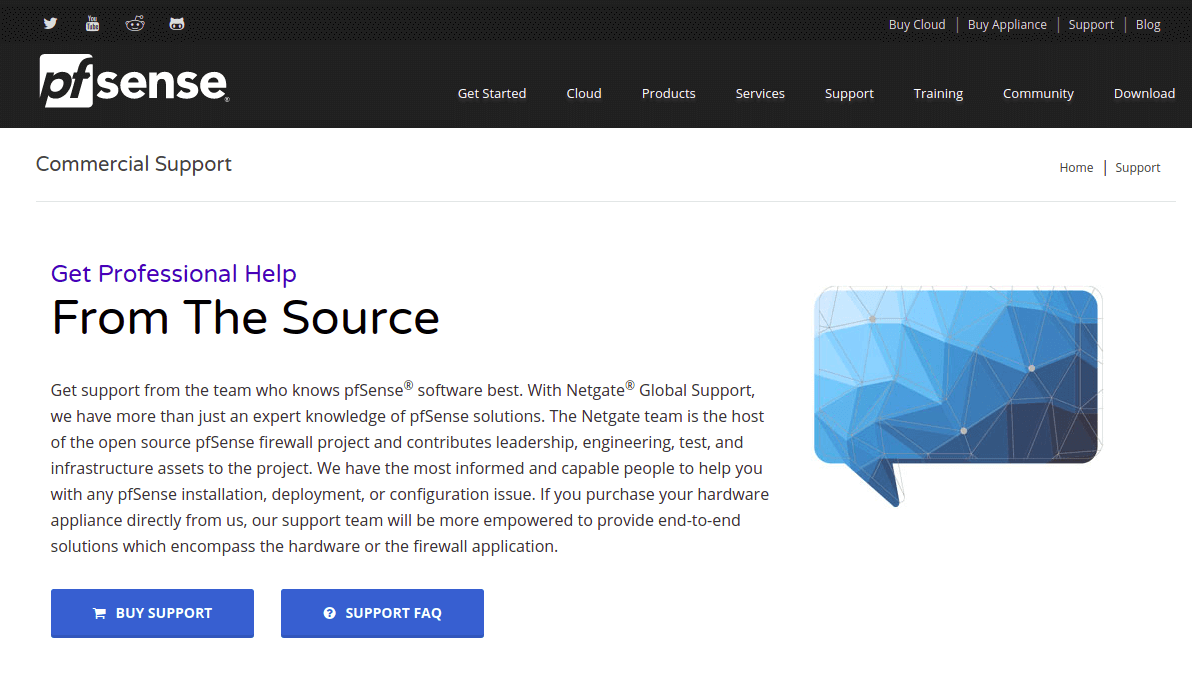
Abbildung 3. pfSense® Software-Support-Seite
Funktionen der pfSense®-Software
-
Die pfSense®-Software ist eine leistungsstarke Firewall mit so vielen nützlichen Funktionen. Dies ermöglicht es Ihnen, ein einzelnes Gerät zu haben, das alle erforderlichen Operationen am Rand des Netzwerks ausführt.
-
Die pfSense®-Software bietet auch hohe Verfügbarkeit, was bedeutet, dass mehrere Geräte gruppiert werden können.
-
Einer der größten Vorteile ist, dass die pfSense®-Software völlig kostenlos ist. Die Software ist kostenlos von der Website herunterladbar. Obwohl Virtualisierung unterstützt wird, müssen Sie Geld in die Hardware investieren, auf der Sie die Software installieren werden. Wenn jedoch alle Faktoren berücksichtigt werden, ist es kostengünstiger als alternative Optionen.
-
Die pfSense®-Software kann auf jeder Hardware eingesetzt werden, was sie äußerst flexibel und skalierbar macht.
-
Die pfSense®-Software ist ebenfalls sehr anpassungsfähig. Es wird von einer starken und engagierten Gemeinschaft unterstützt. Sie haben eine große Anzahl hilfreicher Add-Ons für die pfSense®-Softwareplattform erstellt und bereitgestellt. Die Mehrheit dieser Add-ons ist ebenfalls völlig kostenlos.
Wie installiert man die pfSense®-Software?
Die pfSense®-Software kann auf virtuellen oder physischen Servern verwendet werden und ist sehr einfach zu installieren und zu konfigurieren. Sie können die pfSense-Software auf Proxmox VE oder auf Bare Metal installieren. In diesem Tutorial werden wir die Installation der pfSense-Software auf VirtualBox durchgehen. Nach der ersten Installation werden fast alle Konfigurationen über eine benutzerfreundliche Weboberfläche vorgenommen. Da es Open Source ist, finden Sie im Internet viele Dokumente, Videos und sogar Foren.
Voraussetzung für die Installation der pfSense®-Software auf VirtualBox
-
Laden Sie die neueste Oracle VirtualBox-Software herunter und installieren Sie sie.
-
Sie können das pfSense®-Software-Image unter
https://www.pfsense.org/download/herunterladen.
Beim Herunterladen stellen Sie sicher, dass Sie den DVD-Image (ISO)-Installer und den nächstgelegenen Mirror auswählen.
Schritte zur Installation der pfSense®-Software auf VirtualBox.
Ich werde die pfSense®-Software unter Ubuntu mit VirtualBox installieren. Die hier beschriebenen Methoden sind jedoch identisch mit denen für andere Betriebssysteme, wie MAC oder Windows, mit der Ausnahme, dass Sie die entsprechenden VirtualBox-Softwarepakete herunterladen und installieren müssen.
-
Richten Sie die pfSense®-Software-VM in VirtualBox ein.
-
Konfigurieren Sie den pfSense®-Software-Speicher.
-
Konfigurieren Sie die Festplatte.
-
Richten Sie das Netzwerk ein.
-
Hängen Sie das pfSense®-Software-ISO-Image an.
-
Starten Sie die pfSense®-Software-VM-Instanz.
-
Starten Sie die Installation der pfSense®-Software.
-
Trennen Sie das pfSense®-Software-Disk-Image.
-
Validieren Sie die Konfiguration.
-
Greifen Sie auf die Web-GUI der pfSense®-Software in VirtualBox zu.
-
Beenden Sie den Einrichtungsassistenten.
-
Testen Sie die Konnektivität mit dem Endbenutzermaschine.
-
Überprüfen Sie die DHCP-Lease.
1. Richten Sie die pfSense®-Software-VM in VirtualBox ein.
Um eine neue virtuelle Maschine zu erstellen, starten Sie das VirtualBox-Programm und wählen Sie Neu.
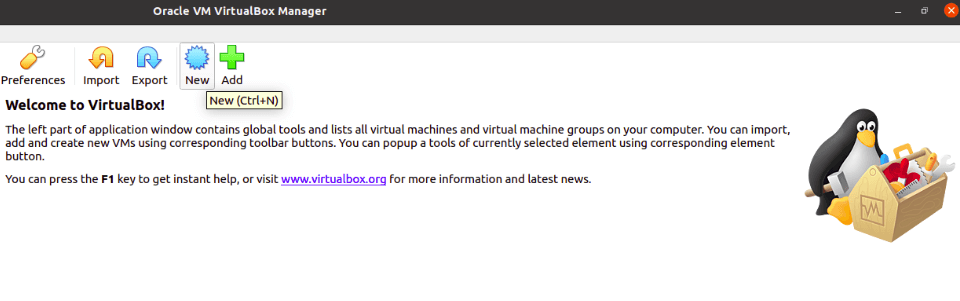
Abbildung 4. Erstellen einer neuen virtuellen Maschine auf Virtual Box
Ein neues Fenster wird geöffnet. Sie müssen der VM einen Namen geben, wie zum Beispiel pfSense-fw. Wählen Sie auch aus, wo Sie die virtuellen Festplattendateien der pfSense®-Software speichern möchten.
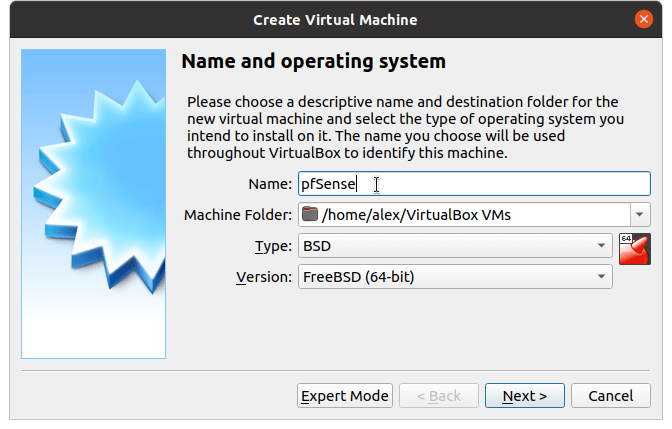
Abbildung 5. Benennung der virtuellen Maschine für die pfSense®-Software auf Virtual Box
Stellen Sie sicher, dass Sie BSD als Typ und FreeBSD (64bit) als Version im Feld Typ auswählen.
2. Konfigurieren Sie den Speicher für die pfSense®-Software.
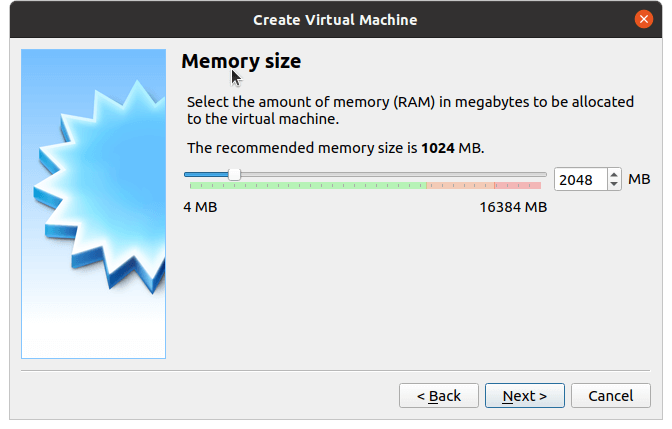
Abbildung 6. Festlegen der Speicherkapazität für die pfSense® Software-VM
Sie müssen hier den RAM für die pfSense-VM bereitstellen; ich stelle 2 GB zur Verfügung.
Die 1 GB könnten ebenfalls ausreichen. Nachdem Sie den RAM festgelegt haben, klicken Sie auf Weiter.
3. Festplatte einrichten.
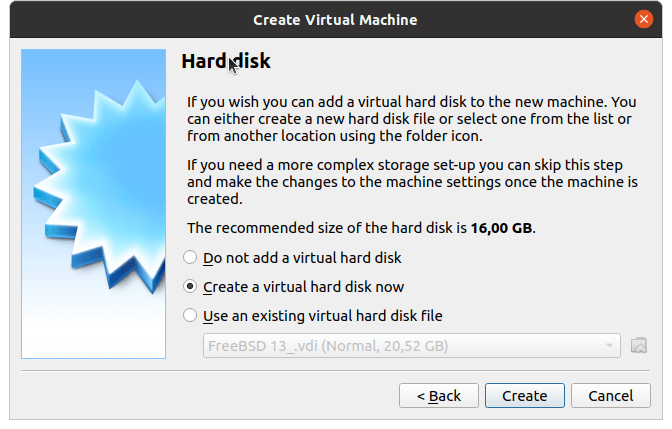
Abbildung 7. Erstellen einer Festplatte für die pfSense®-Software-VM
Als Nächstes richten wir die Festplatte der VM ein. Wählen Sie Jetzt eine virtuelle Festplatte erstellen und klicken Sie auf Erstellen.
Sie können mit der empfohlenen Größe (16 GB) fortfahren oder mehr Speicherplatz zuweisen.
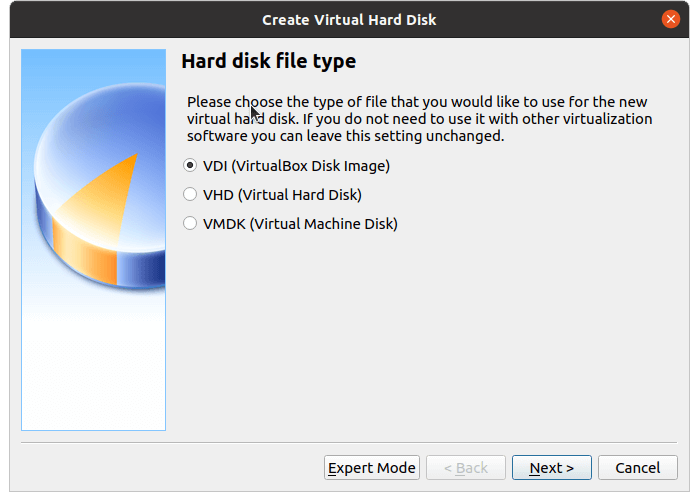
Abbildung 8. Festlegen des Festplattentyps für die pfSense®-Software-VM auf VirtualBox
Standardmäßig sollte VirtualBox VDI als die Festplatte auswählen. Sie können weiterhin VDI auswählen, aber wenn Sie diese VM-Festplatte in Zukunft auf anderen Hypervisoren wie VMware-Workstations verwenden möchten, wählen Sie VMDK und klicken Sie auf Weiter.
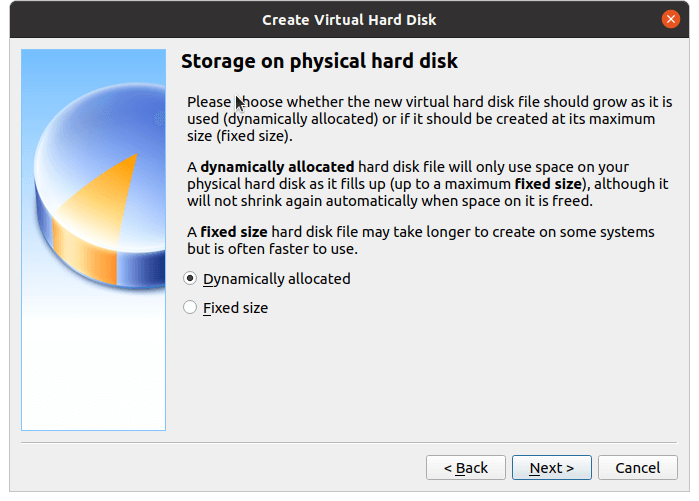
Abbildung 9. Speicher auf physischer Festplatte für pfSense® Software-VM
Wählen Sie Dynamisch zugewiesen unter Speicher auf physischer Festplatte.
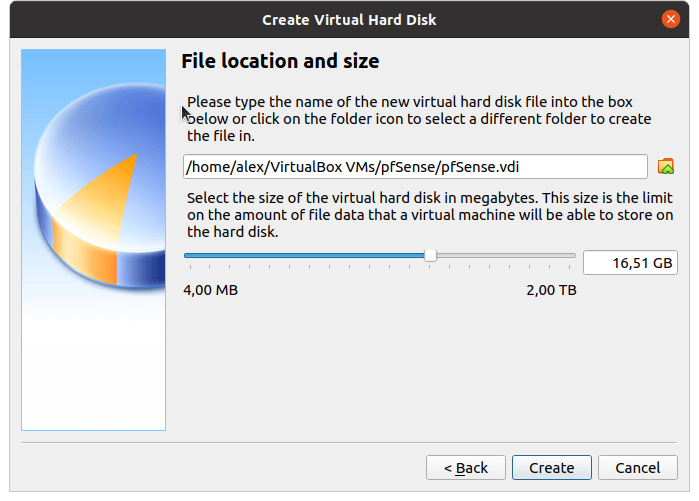
Abbildung 10. Festlegen der Festplattengröße für die pfSense®-Software-VM auf Virtual Box
Sie müssen nun die Speicherkapazität der Festplatte angeben; ich habe 16 GB als Speicherkapazität gewählt; Sie können denselben oder einen anderen Wert je nach Ihren Bedürfnissen wählen und dann auf Erstellen klicken.
4. Netzwerk einrichten
Bevor Sie die VM starten, m�üssen Sie den pfSense®-Software-Netzwerkadapter in VirtualBox einrichten, damit er von der pfSense®-Software-VM verwendet werden kann.
Die pfSense®-Software-Firewall hat zwei Schnittstellen: eine, die mit dem Internet verbunden ist, und eine, die mit internen Benutzern verbunden ist. Daher müssen Sie bei der Implementierung der pfSense®-Software zwei NICs verwenden. (network interface cards).
Weil wir zwei Schnittstellen benötigen würden, eine für das WAN und eine für das LAN. Klicken Sie auf Einstellungen, nachdem Sie die pfSense®-Software-VM ausgewählt haben.
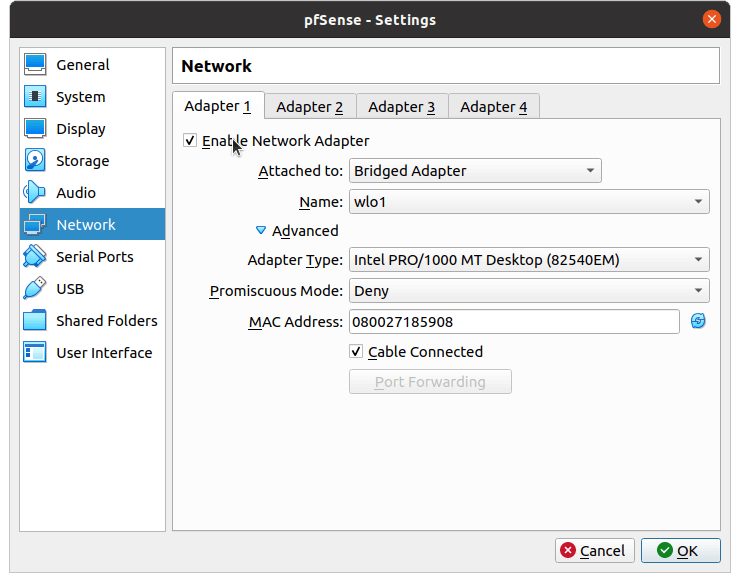
Abbildung 11. Netzwerkeinstellungen für pfSense®-Software-VM auf Virtual Box
Wenn Sie die NAT-Schnittstelle auswählen, wird die VirtualBox NAT-Engine in einem neuen Tab gestartet. muss die WAN-IP-Adresse in die IP-Adresse des Host-Computers umwandeln, was zusätzlichen Overhead für das Paket verursacht.
Darüber hinaus wird die Bridge-Schnittstelle, wenn Sie sie auswählen, als Switch zwischen dem lokalen Netzwerk und der Virtualbox-Bridge-Schnittstelle fungieren.
Ein zweiter Adapter namens VirtualBox Internal Network, der als LAN-Adapter dienen wird.
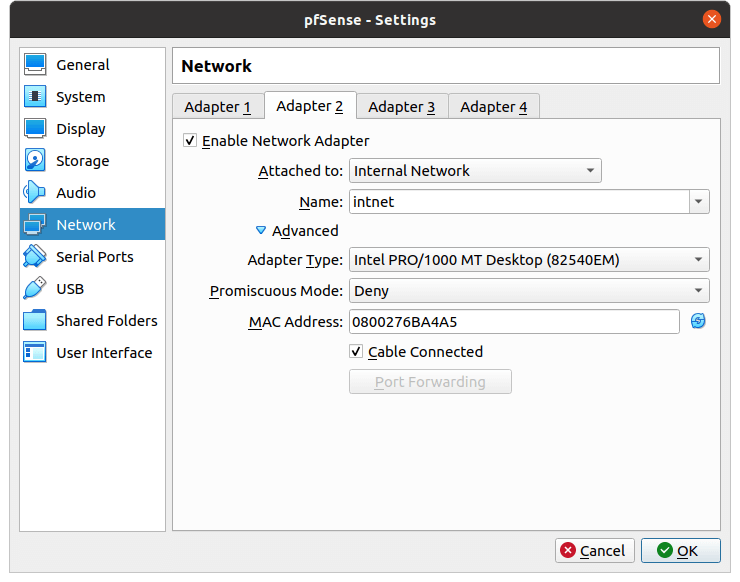
Abbildung 12. Netzwerkeinstellungen für pfSense®-Software-VM auf Virtual Box
Das interne Netzwerk, wie der Name schon sagt, erstellt ein internes Netzwerk, in dem nur die VMs, die Teil des Netzwerks sind, miteinander kommunizieren können, und es trennt sich vom Host-Computer.
Kurz gesagt, die einzige Methode für den Host-Computer oder jemanden im lokalen Netzwerk, mit der LAN-Seite der pfSense®-Software zu kommunizieren, ist über die WAN-Schnittstelle der pfSense®-Software.
5. Fügen Sie das pfSense®-Software-ISO-Image hinzu.
Fügen Sie das ISO-Image hinzu, das wir zuvor erhalten haben, während wir in den Einstellungen sind.
-
Wählen Sie Speicher.
-
Wählen Sie die leere Festplattendatei aus dem Menü der Speichermedien.
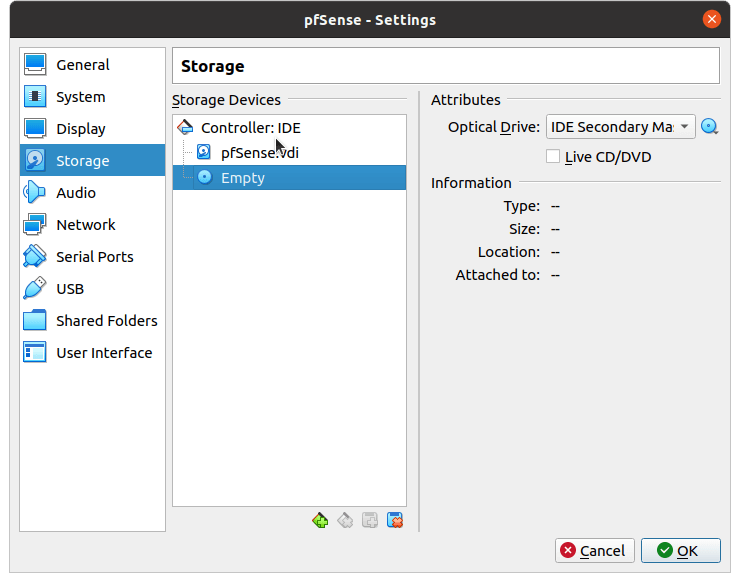
Abbildung 13. Speichereinstellungen für pfSense®-Software-VM auf Virtual Box
-
Um die heruntergeladene ISO-Datei anzuhängen, klicken Sie auf das Diskettensymbol und dann auf "Wählen Sie eine Diskdatei aus".
-
Und dann auf OK klicken.
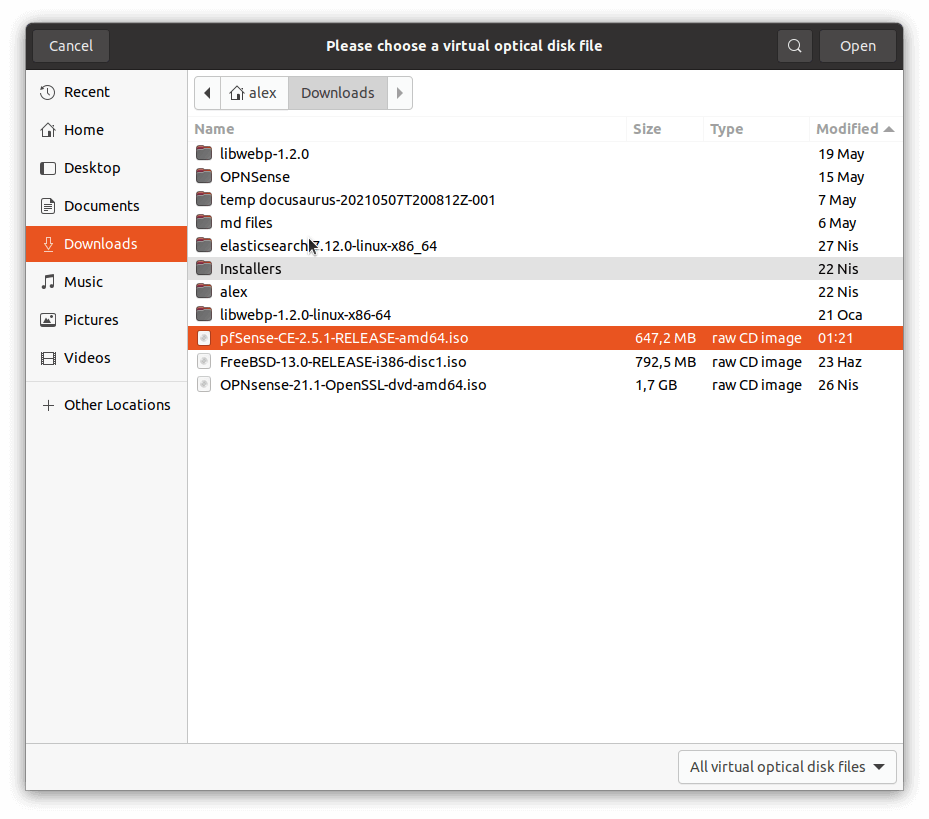 Abbildung 14. Wählen Sie eine virtuelle optische Diskdatei für die pfSense®-Software-VM auf Virtual Box
Abbildung 14. Wählen Sie eine virtuelle optische Diskdatei für die pfSense®-Software-VM auf Virtual Box
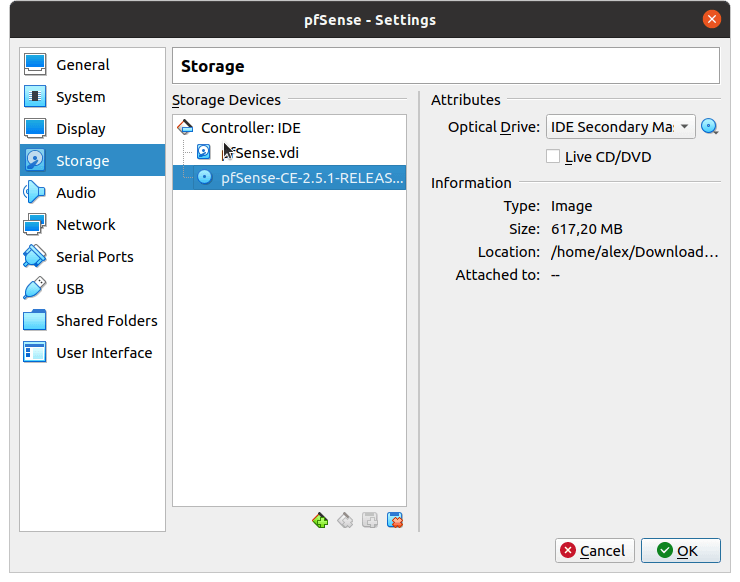
Abbildung 15. Eine virtuelle optische Diskdatei wurde für die pfSense®-Software-VM auf Virtual Box geladen
6. Starten Sie die pfSense®-Software-VM-Instanz.
Die notwendige Konfiguration ist nun abgeschlossen; lassen Sie uns die VM starten, indem wir sie auswählen und auf Start klicken.
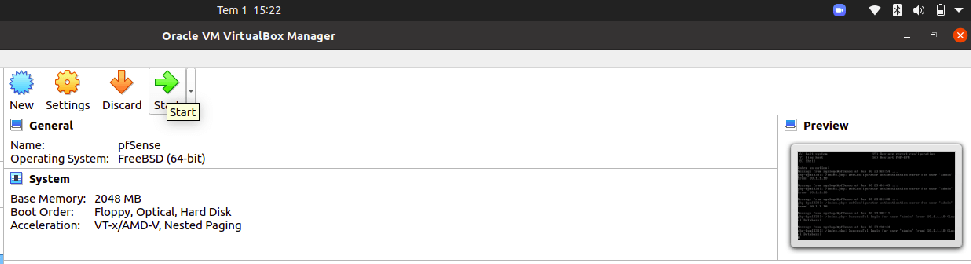
Abbildung 16. Starten der pfSense®-Software-VM auf Virtual Box
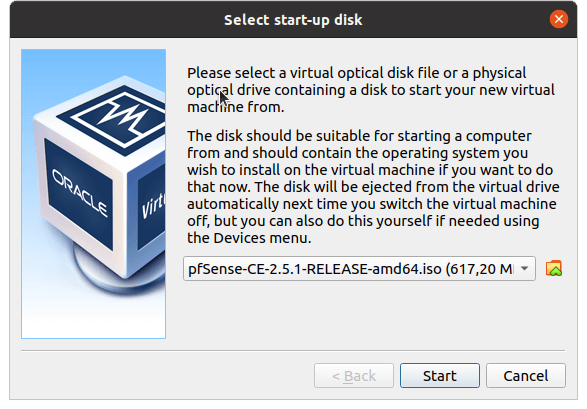
Abbildung 17. ISO-Datei für pfSense®-Software-VM auf Virtual Box finden
Wenn die VM-Instanz startet, werden Sie aufgefordert, ein bootfähiges ISO-Image auszuwählen, und da wir zuvor das pfSense®-Software-ISO-Image an die VirtualBox angehängt haben, werden Sie aufgefordert, ein Image auszuwählen.
Wählen Sie das pfSense®-Software-Image aus der Liste und drücken Sie die Starttaste.
7. Starten Sie die Installation der pfSense®-Software
Nach ein paar Sekunden werden Sie mit einer Aufforderung des pfSense®-Softwareinstallationsprogramms konfrontiert; wählen Sie Akzeptieren, um die Installation fortzusetzen.
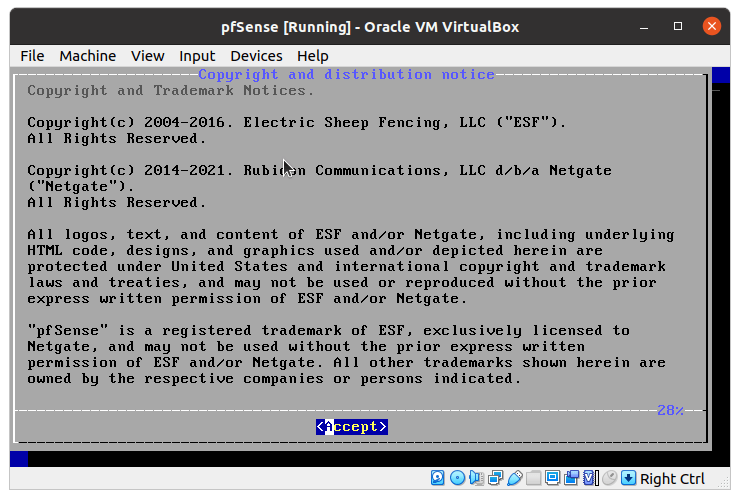
Abbildung 18. Urheberrechts- und Vertriebsmitteilung für pfSense®-Software-VM auf Virtual Box
Um die Installation zu beginnen, wählen Sie "pfSense®-Software installieren" und klicken Sie dann auf OK.
Abbildung 19. Installation der pfSense®-Software-VM auf Virtual Box
Verwendung der Tastaturbelegung Wählen Sie die Standardoption oder eine basierend auf Ihrer Sprachwahl.
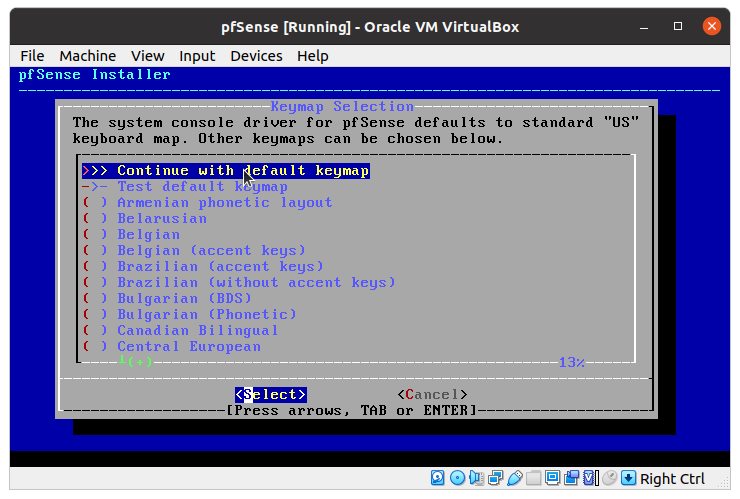
Abbildung 20. Tastaturlayout-Auswahl für pfSense®-Software-VM auf Virtual Box
Auto (UFS) BIOS und klicken Sie auf OK.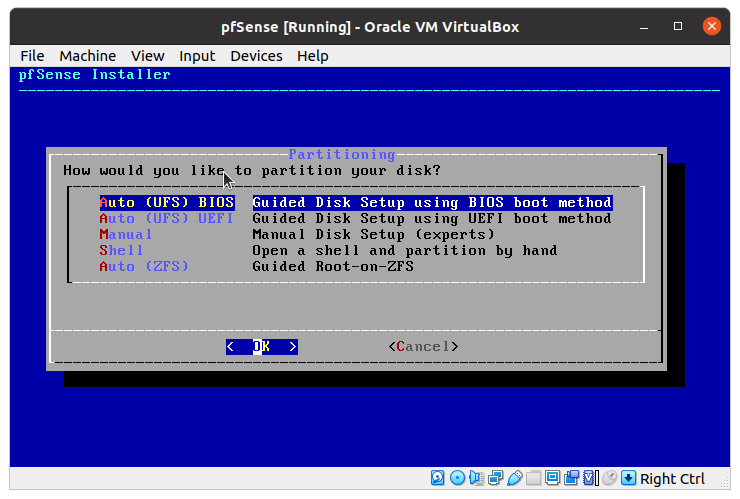
Abbildung 21. Partitionierungswahl für pfSense®-Software-VM auf Virtual Box
Abbildung 22. Der pfSense® Software-Installer läuft auf Virtual Box
Die Installation wird nun automatisch beginnen und in wenigen Sekunden abgeschlossen sein. Wenn die Installation abgeschlossen ist, wird es Sie fragen, ob Sie die Shell betreten möchten, um weitere Änderungen vorzunehmen oder nicht. Klicken Sie auf Nein.
Abbildung 23. Manuelle Konfiguration für pfSense® VM auf Virtual Box
8. Trennen Sie das pfSense®-Software-Image.
Sie werden schließlich aufgefordert, die pfSense®-Software neu zu starten; aber bevor Sie dies tun, müssen Sie das zuvor hinzugefügte ISO-Image entfernen.
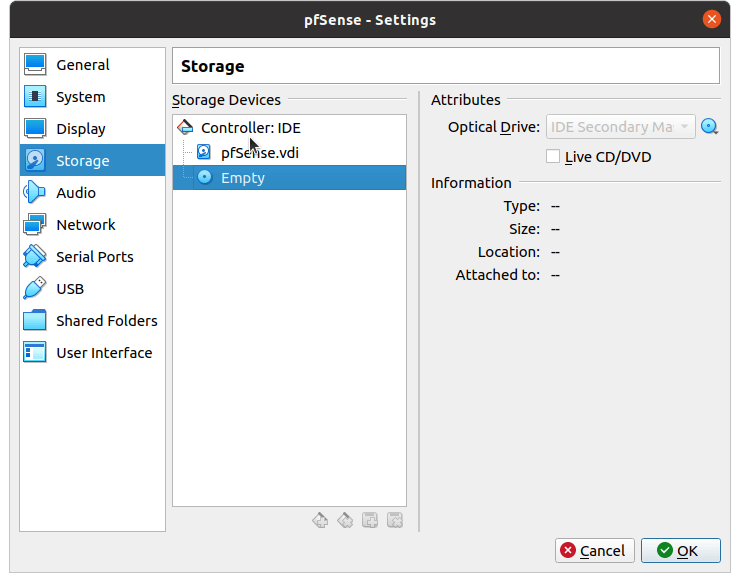
Abbildung 24. Bilddatei für pfSense®-VM auf Virtual Box auswerfen
Nachdem Sie die Image-Datei ausgeworfen haben, können Sie Ihre virtuelle pfSense®-Software neu starten
Abbildung 25. Neustart der pfSense®-VM in Virtual Box
9. Konfiguration validieren.
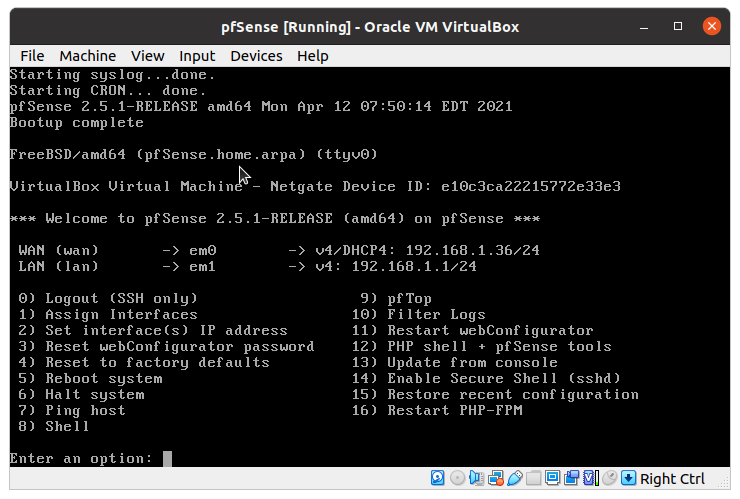
Abbildung 26. Nach dem Neustart der pfSense®-VM auf Virtual Box
Die pfSense®-Software-Firewall würde nach dem Neustart eine IP-Adresse vom lokalen Internet-Router erhalten.
Wie Sie sehen können, wurde die IP-Adresse 192.168.1.28 von meinem WLAN-Netzwerk erhalten. Das zweite Problem ist jedoch, dass sowohl das WAN als auch das LAN im selben Netzwerk sind; das werden wir heute ändern.
Geben Sie 2 ein, um die IP-Adresse der LAN-Seite zu ändern.
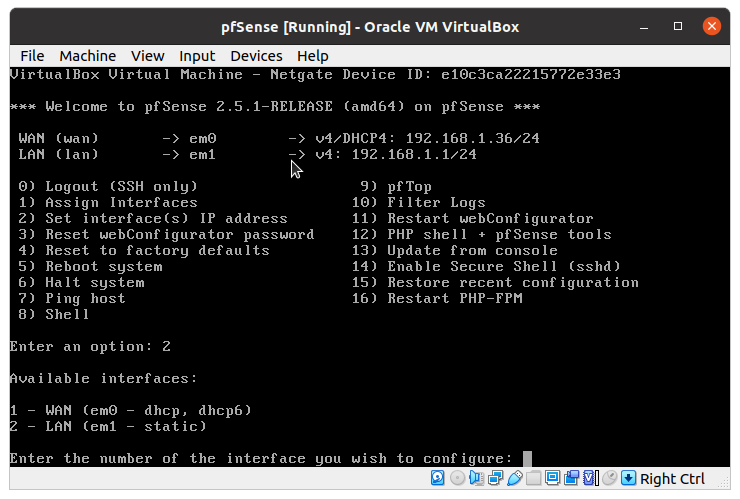
Abbildung 27. LAN-Einstellungen für pfSense® VM auf Virtual Box
Nachdem Sie Option 2 ausgewählt haben, werden Sie aufgefordert, die Schnittstelle auszuwählen, für die die IP-Adresse aktualisiert werden muss. Drücken Sie erneut die 2, da die LAN-Seite 2 anzeigt.
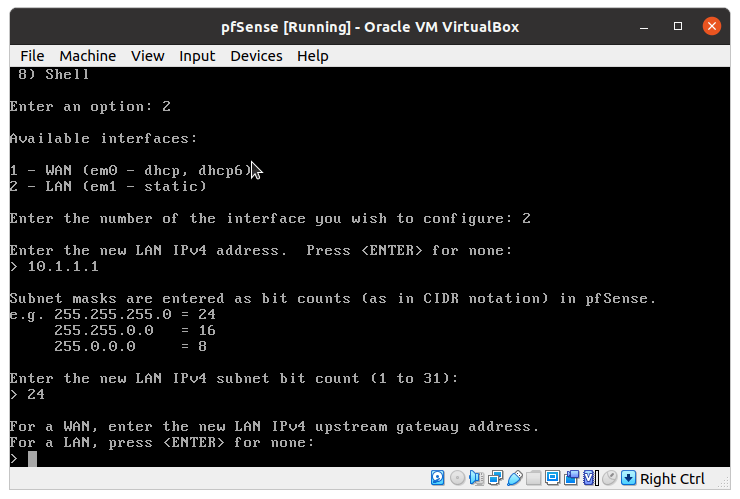
Abbildung 28. LAN-Einstellungen für pfSense® VM auf Virtual Box
Geben Sie die IP-Adresse ein, die als Standardgateway für LAN-Benutzer dienen soll; ich habe 10.1.1.1 verwendet, aber Sie können jedes beliebige Netzwerk verwenden.
Geben Sie danach die Subnetzmaske ein und drücken Sie die Eingabetaste, wenn Sie fertig sind.
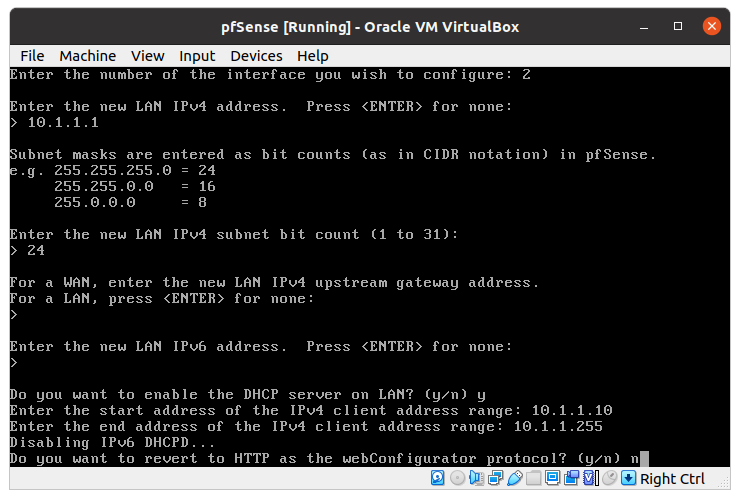
Abbildung 29. LAN-Einstellungen für pfSense® VM auf Virtual Box
Da wir IPv6 nicht einrichten, wählen Sie nein.
Wir müssen auch die DHCP-Adresse für die LAN-Seite konfigurieren; bei der Frage drücken Sie 'y'. Geben Sie den Anfang und das Ende der DHCP-Adresse ein und drücken Sie die Eingabetaste.
Es wird auch gefragt, ob Sie das Web-GUI-Protokoll ändern möchten, worauf Sie mit Nein antworten sollten.
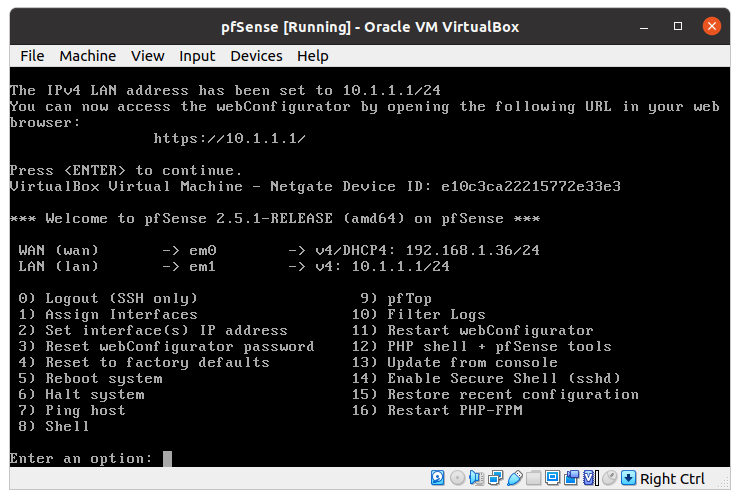
Da Ihr lokaler Router als DHCP-Server fungiert, erhält er ebenfalls eine IP-Adresse vom DHCP-Server. Die pfSense®-Software kann sich mit dieser IP-Adresse mit dem Internet verbinden.
Wählen Sie das erste Gerät als WAN-Schnittstelle, Bridge-Adapter.
Abbildung 30. WAN-Einstellungen für pfSense® VM auf Virtual Box
Nachdem Sie alles konfiguriert haben, erhalten Sie die WAN-Adresse aus Ihrem lokalen Netzwerk sowie die LAN-Adresse, die Sie vor einer Minute angegeben haben, nämlich 10.1.1.1/24.
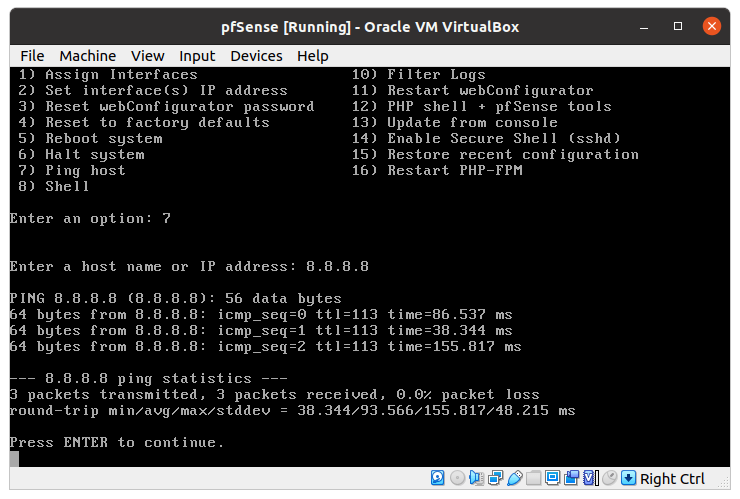
Abbildung 31. Ping google pfSense® VM auf Virtual Box
Im Wesentlichen haben wir die pfSense®-Software erfolgreich auf VirtualBox konfiguriert. Ein Vorteil der pfSense®-Software ist, dass sie relativ einfach einzurichten ist und Sie keine Regeln oder NAT angeben müssen, um eine Verbindung zum Internet herzustellen. Es wird automatisch übernommen, nachdem die WAN- und LAN-IP-Adressen festgelegt sind.
Lassen Sie uns versuchen, die Internet-IP-Adresse durch Drücken von 7 anzupingen, und wie Sie sehen können, kann ich problemlos darauf zugreifen.
10. Greifen Sie auf die Web-GUI der pfSense®-Software in VirtualBox zu.
Sie müssen die Web-GUI nach der Installation der pfSense®-Software für weitere Anpassungen verwenden.
Wie können wir also VirtualBox nutzen, um auf die Web-GUI der pfSense®-Software zuzugreifen?
Wir haben das Win10-Betriebssystem zuvor auf dem VirtualBox konfiguriert, und ich werde über dieselbe virtuelle Maschine auf die pfSense®-Software-Web-GUI zugreifen.
Klicken Sie mit der rechten Maustaste auf das Win10-Betriebssystem und wählen Sie Einstellungen.
Das Netzwerk ist standardmäßig mit NAT konfiguriert; Sie müssen dies auf das interne Netzwerk ändern, mit dem wir den pfSense®-Software-LAN-Adapter verbunden haben.
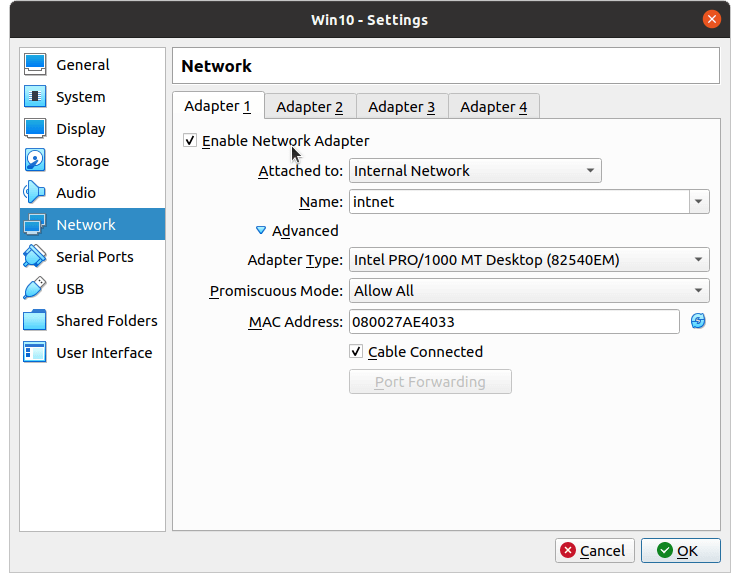
Abbildung 32. Einstellung des internen Netzwerks, um die pfSense®-VM auf Virtual Box zu erreichen
Dies verbindet das pfSense®-Software-LAN und die VirtualBox-VM mit demselben Netzwerk.
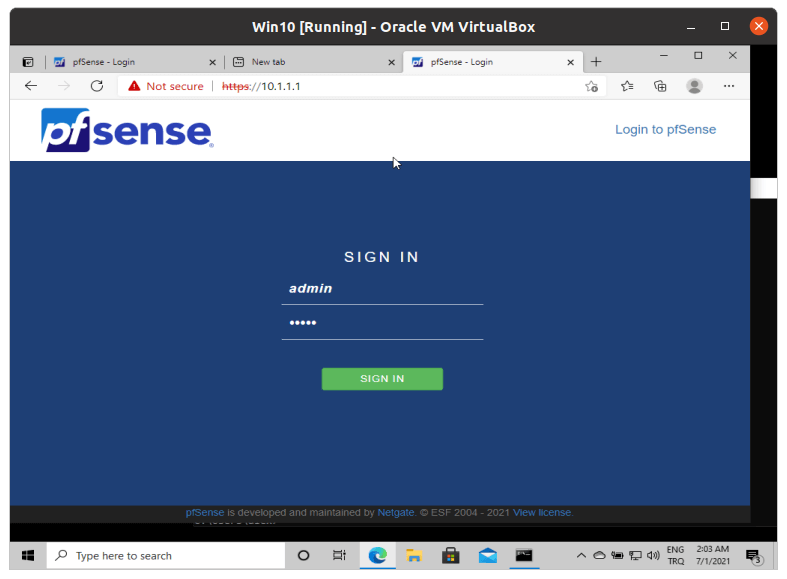
Abbildung 33. Verbindung von einer anderen VM zur pfSense® VM auf Virtual Box
Öffnen Sie Ihren verfügbaren Internetbrowser und navigieren Sie zur Web-GUI der pfSense®-Software, indem Sie https://10.1.1.1 in die Adresszeile eingeben.
Sie können die Sicherheitswarnung ignorieren und zur Anmeldeseite weitergehen.
Geben Sie admin als Benutzernamen und pfSense®-Software als Passwort ein und klicken Sie dann auf Anmelden.
Der Standardbenutzername und das Standardpasswort für die pfSense-Software sind unten angegeben:
- Standardbenutzername: admin
- Standardpasswort: pfsense
11. Beenden Sie den Einrichtungsassistenten.
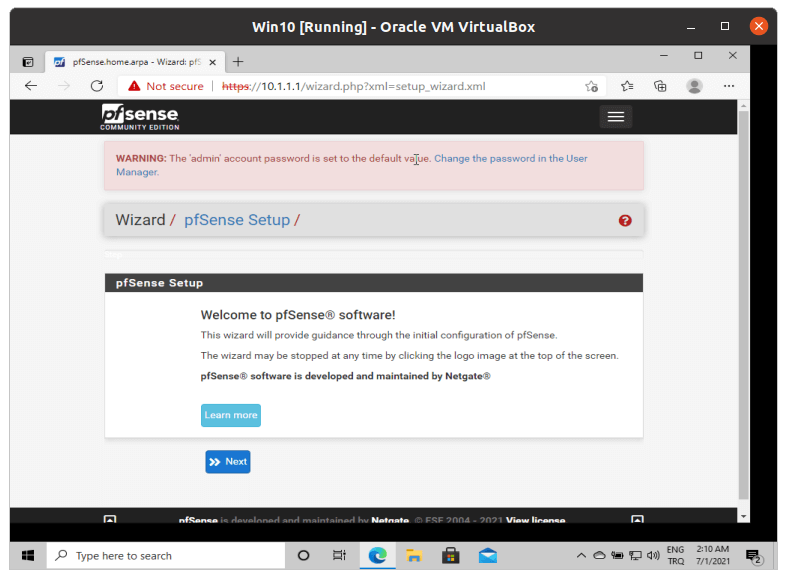
Abbildung 34. Willkommen bei pfSense® VM auf Virtual Box
Die Seite des Einrichtungsassistenten wird erscheinen, wobei die Standardeinstellungen unverändert bleiben. Nur in Schritt 6, bei der Konfiguration des Admin-Passworts, dürfen Sie Ihr eigenes Passwort eingeben.
Obwohl wir in diesem Tutorial die Standardeinstellungen im Einrichtungsassistenten belassen haben, können Sie diese bei Bedarf ändern.
Am Ende des Prozesses erhalten Sie eine Benachrichtigung, die besagt, dass die pfSense®-Software erfolgreich installiert wurde.
Drücken Sie auf dem Bildschirm die Schaltfläche Fertig.

Abbildung 35. pfSense®-Software-Assistent abgeschlossen
12. Testen Sie die Konnektivität mit der Endbenutzermaschine.
Um die Verbindung zu testen, verwenden wir Win10-OS-Hosts, die ich bereits auf VirtualBox eingerichtet habe.
Ich habe die Win10-Einstellungen geändert, damit sie Teil des internen Netzwerks von VirtualBox sind, das auf der pfSense®-Software LAN-Seite eingerichtet wurde.
Überprüfen Sie die IP-Konfiguration.
Wie Sie sehen können, habe ich die erste IP-Adresse vom DHCP-Server der pfSense®-Software erhalten und kann die öffentliche IP-Adresse anpingen.
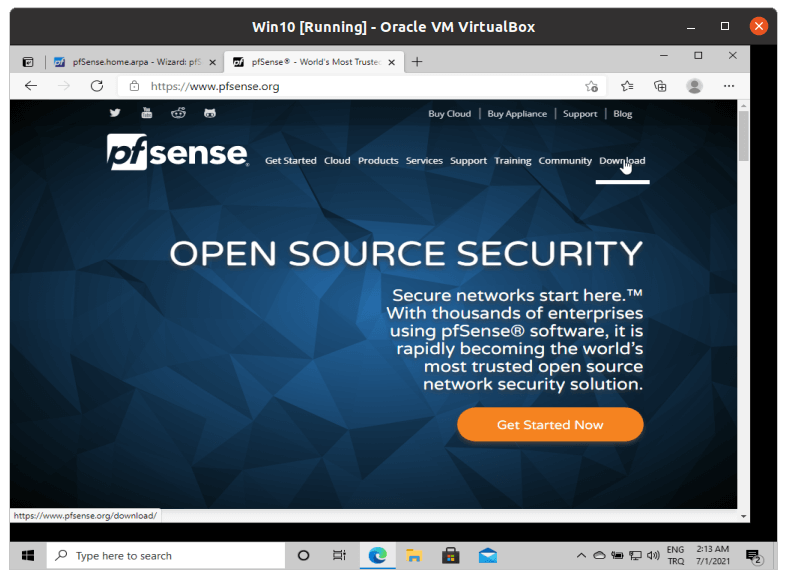
Abbildung 36. Erzeugen Sie etwas Internetverkehr auf einem Windows-Rechner
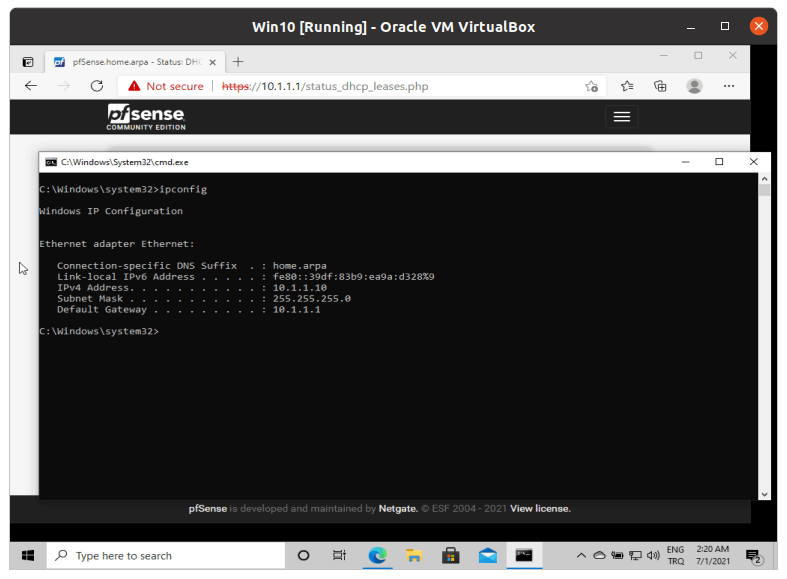
Abbildung 37. ipconfig
13.Überprüfen Sie die DHCP-Lease.
Wurde die IP-Adresse nicht automatisch zugewiesen, als wir die VMs eingerichtet haben?
Auf der LAN-Seite der Firewall hat die pfSense®-Software diese zugewiesen; dasselbe kann durch die Verwendung des DHCP-Leases auf der pfSense®-Software-Firewall bestätigt werden, indem man auf Status > DHCP-Leases klickt; wie Sie sehen können, habe ich eine IP, die ich vom DHCP-Server erhalten habe.
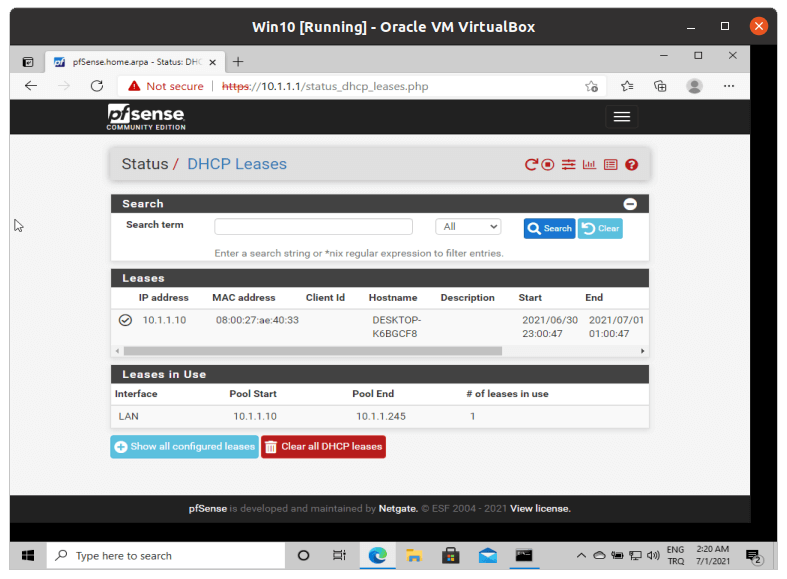
Abbildung 38. DHCP-Leases auf pfSense®-Software
Was sind die Vorteile der pfSense®-Software?
Die Hauptvorteile der pfSense®-Software sind wie folgt:
-
Preiswert
-
Keine Lizenzgebühren
-
Kostenlose Updates
-
Einfaches, aber effektives Design
-
Geringere Kosten für Redundanz
-
Open-Source (Linux software)
-
Anpassbar
-
Hardware-unabhängig
-
Einfache Installation
Was sind die Nachteile der pfSense®-Software?
Die Hauptnachteile der pfSense®-Software sind wie folgt:
-
Eingeschränkter kostenloser Support
-
Geringe Markenbekanntheit
-
Eingeschränktes Sicherheitsnetz
-
Kein aktualisierter Zeitplan